1. Tổng quan
Bài viết hướng dẫn cách tính giá thành sản phẩm theo phương pháp giản đơn cho doanh nghiệp áp dụng Thông tư 133, phù hợp với mô hình sản xuất liên tục, khép kín. Nội dung tập trung vào việc thiết lập và xử lý dữ liệu trên phần mềm để phân bổ chi phí, xác định giá trị sản phẩm dở dang và tính ra giá thành sản phẩm hoàn thành.
Phạm vi đáp ứng cho các doanh nghiệp sản xuất một loại sản phẩm trong cùng quy trình, giúp đảm bảo tính đúng, đủ chi phí và minh bạch số liệu giá thành phục vụ quản trị. Ví dụ: Doanh nghiệp sản xuất bê tông, cọc bê tông, tấm cách nhiệt, bao bì xốp…
2. Các bước thực hiện
Xem phim hướng dẫn Tại đây
Đối với các doanh nghiệp áp dụng theo TT133, việc tính giá thành theo Phương pháp giản đơn được thực hiện theo các bước sau:
2.1 Khai báo nguyên vật liệu sản xuất và thành phẩmBước 1: Vào Các tiện ích và thiết lập\Quản lý danh mục\Vật tư hàng hoá, chọn chức năng Thêm:
Bước 2: Khai báo nguyên vật liệu hoặc thành phẩm:
Lưu ý: Khi khai báo thành phẩm, thực hiện khai báo thêm định mức nguyên vật liệu sử dụng để sản xuất ra thành phẩm bên tab Định mức nguyên vật liệu (Nếu có).
Bước 3: Sau khi khai báo xong, nhấn Cất. 2.2 Khai báo đối tượng tập hợp chi phíBước 1: Vào Các tiện ích và thiết lập\Quản lý danh mục\Đối tượng tập hợp chi phí
Bước 2: Chọn loại đối tượng tập hợp chi phí là Sản phẩm. Bước 3: Chọn Thành phẩm tương ứng cho mã đối tượng THCP.
Bước 4: Nhấn Cất. Lưu ý: Với phương pháp tính giá giản đơn, mỗi đối tượng tập hợp chi phí sẽ tương ứng với một thành phẩm cần sản xuất ra. 2.3 Xuất kho nguyên vật liệu sản xuấtBước 1: Vào phân hệ Kho\tab Lệnh sản xuất, chọn chức năng Thêm lệnh sản xuất. Bước 2: Khai báo lệnh sản xuất. Bước 3: Chọn các thành phẩm và nhập số lượng cần sản xuất, hệ thống sẽ tự động tính ra số lượng nguyên vật liệu cần để sản xuất căn cứ vào thông tin định mức NVL đã được thiết lập ở Bước 1.
Bước 4: Nhấn Cất. Bước 5: Chọn chức năng Lập phiếu xuất trên lệnh sản xuất. Bước 6: Tích chọn các thành phẩm cần xuất NVL, nhấn Đồng ý.
Bước 7: Nhập bổ sung các thông tin còn thiếu cho chứng từ xuất kho như lý do xuất, TK Nợ,…
Bước 8: Chọn thông tin Khoản mục CP bên tab Hàng tiền
Bước 9: Nhấn Cất. Lưu ý:
2.4 Hạch toán các chi phí phát sinhCác chi phí sản xuất phát sinh liên quan đến việc tính giá thành (Nợ TK 154) có thể được hạch toán trên phân hệ Mua hàng (Mua hàng không qua kho, Mua dịch vụ), Tiền mặt, Tiền gửi hoặc Tổng hợp.
2.5 Nhập kho thành phẩm sản xuấtBước 1: Vào phân hệ Kho\tab Nhập kho, chọn chức năng Thêm.
Bước 2: Chọn loại chứng từ là Thành phẩm sản xuất. Bước 3: Khai báo thành phẩm được nhập kho.
Bước 4: Khai báo hoặc chọn lại Đối tượng THCP theo thực tế phát sinh.
Bước 5: Nhấn Cất. Lưu ý:
2.6 Xác định kỳ tính giá thànhBước 1: Vào phân hệ Giá thành\tab Sản xuất liên tục – Giản đơn, chọn chức năng Thêm kỳ tính giá.
Bước 2: Chọn kỳ tính giá thành và nhấn nút Lấy dữ liệu, phần mềm sẽ tự động lấy lên những đối tượng THCP phát sinh trong kỳ đã khai báo.
Bước 3: Nhấn Cất. Lưu ý: Sử dụng chức năng Chọn đối tượng THCP/Xóa hết dòng để chọn bổ sung hoặc xóa các đối tượng THCP trên danh sách. 2.7 Tính giá thành thành phẩmVới các doanh nghiệp tính giá xuất kho theo phương pháp Bình quân cuối kỳ, trước khi thực hiện tính giá thành cần phải thực hiện chức năng Tính giá xuất kho trên phân hệ Kho. Sau đó, thực hiện tính giá thành theo hướng dẫn sau:
Lưu ý:
Lưu ý:
Hệ thống tự động tính ra giá thành cho từng đối tượng THCP.
|
3. Lưu ý
- Với nguyên vật liệu tính giá xuất kho theo phương pháp Bình quân cuối kỳ, đơn giá sẽ được hệ tự động tính sau khi thực hiện chức năng Tính giá xuất kho trên phân hệ Kho.
- Với nguyên vật liệu tính giá xuất kho theo phương pháp Bình quân tức thời, Giá đích danh và Nhập trước xuất trước, đơn giá sẽ được hệ thống tự động tính sau khi chứng từ xuất kho được Ghi sổ.
- Đối với chứng từ chi phí, người dùng cần lựa chọn khoản mục chi phí thuộc loại chi phí sản xuất. Đối với chứng từ phiếu nhập kho thành phẩm, người dùng cần để trống khoản mục chi phí để hạn chế các sai sót khi tính giá thành.
- Khoản mục chi phí sử dụng máy thi công chỉ áp dụng đối với các doanh nghiệp trong lĩnh vực xây dựng, những doanh nghiệp hoạt động trong các lĩnh vực khác có thể bỏ qua khoản mục này khi thực hiện tính giá thành.
- Với những doanh nghiệp không quản lý lệnh sản xuất có thể bỏ qua bước này và vào phân hệ Kho\tab Xuất kho để lập chứng từ xuất kho sản xuất.

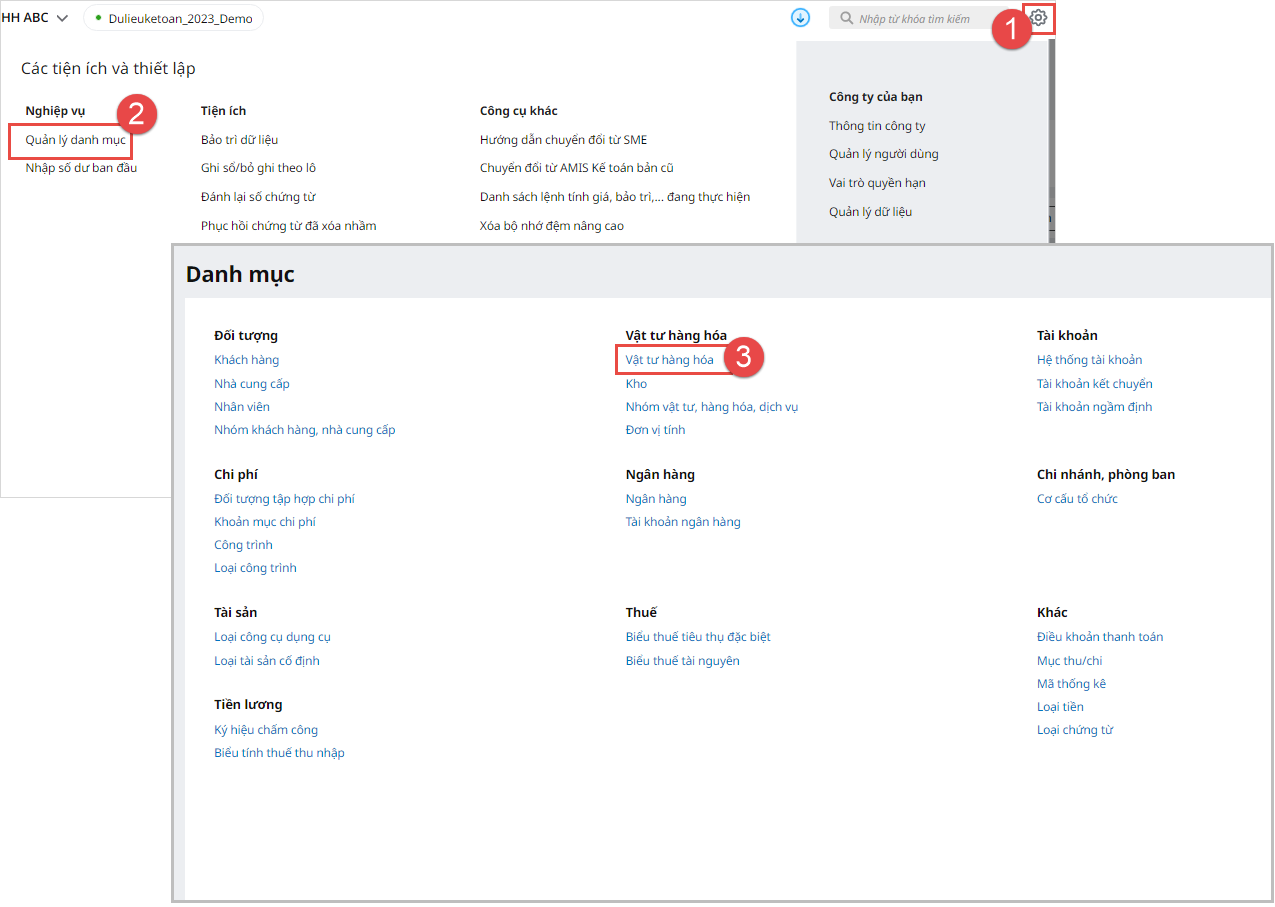
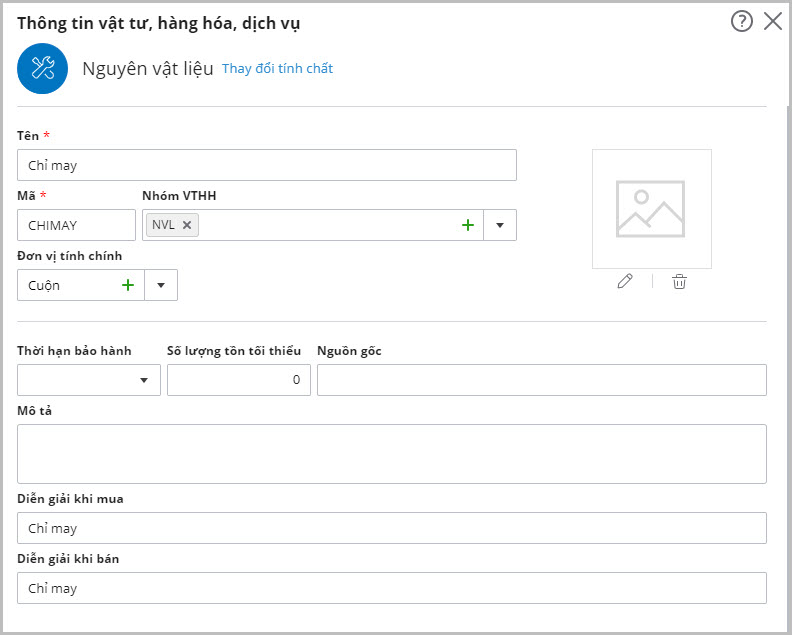
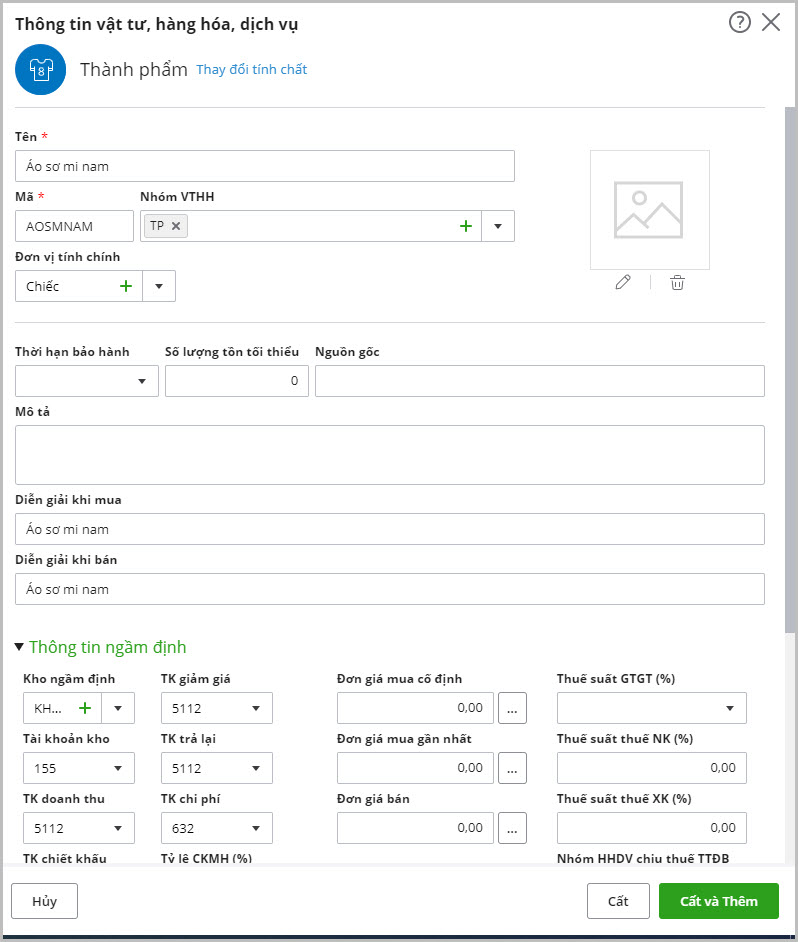
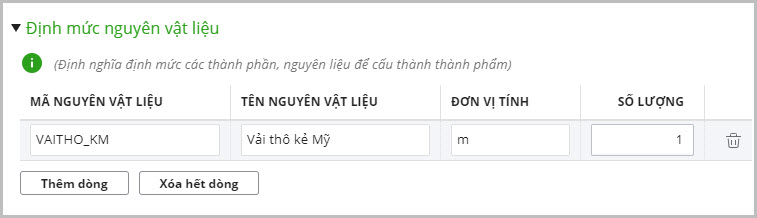
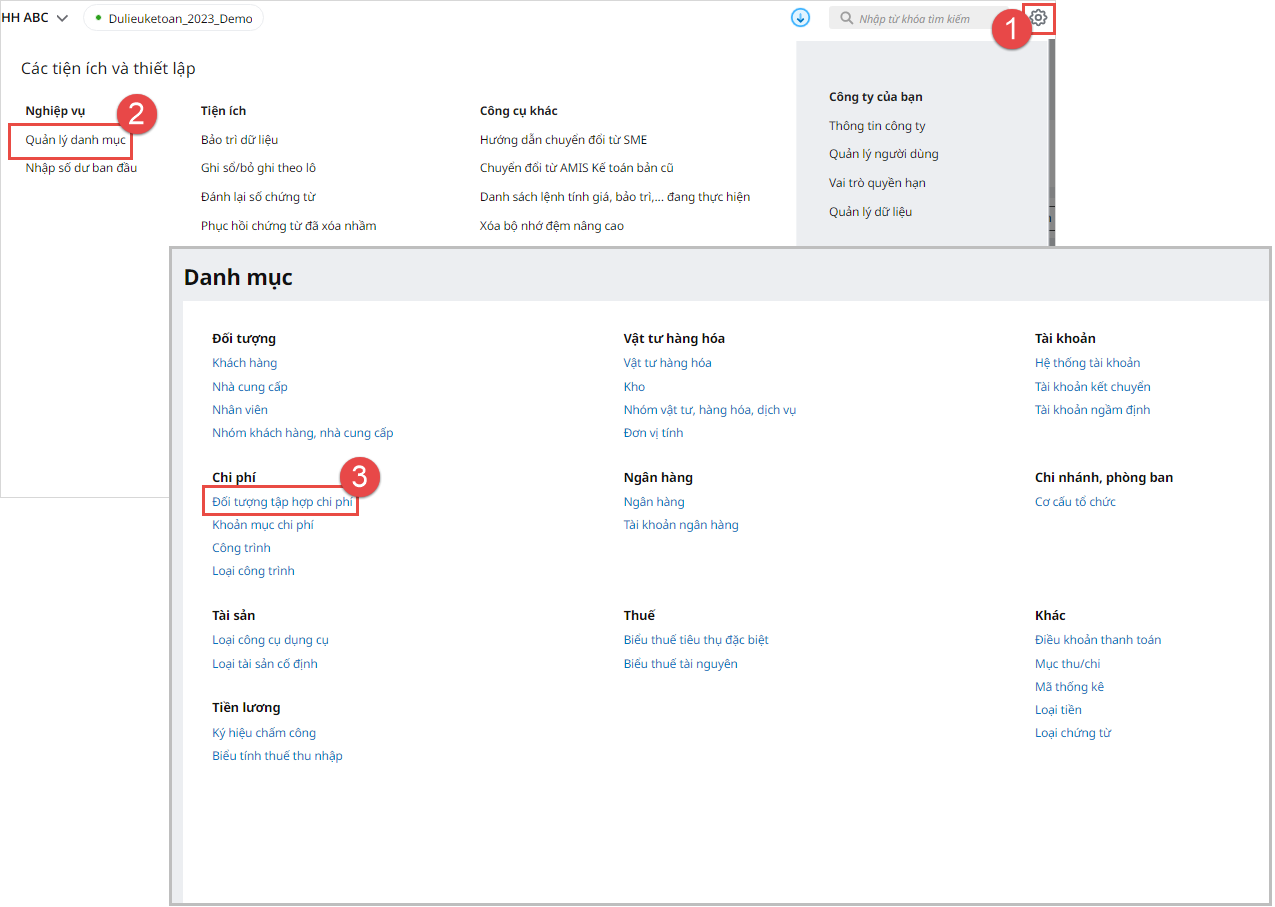
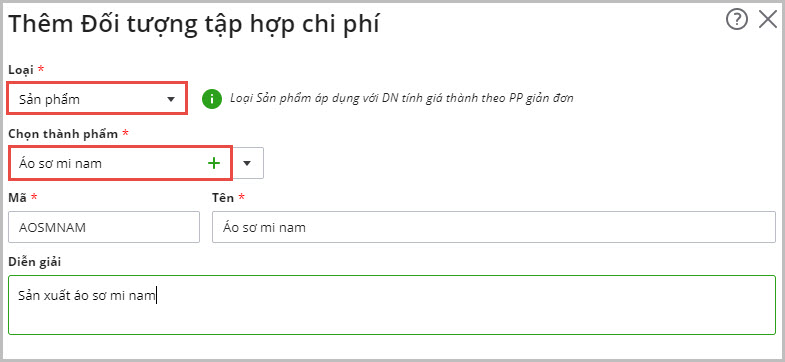
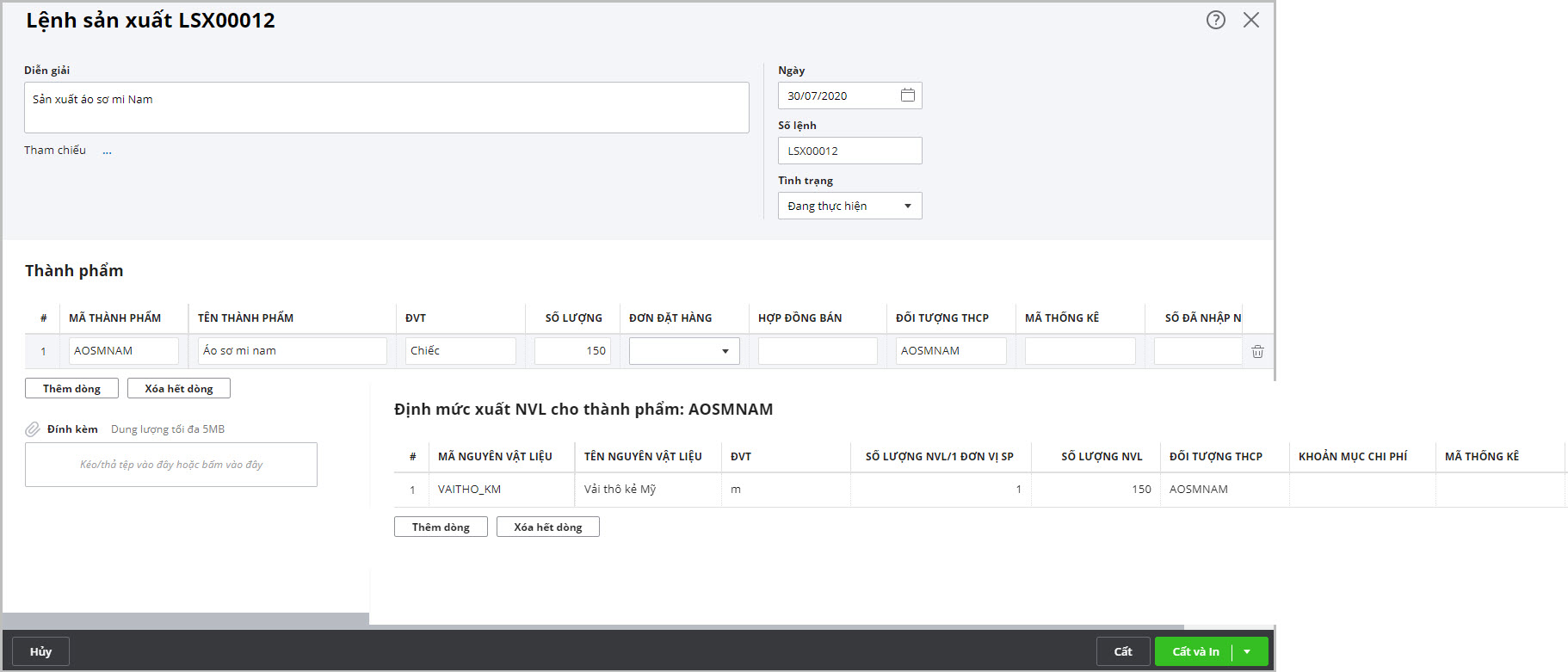
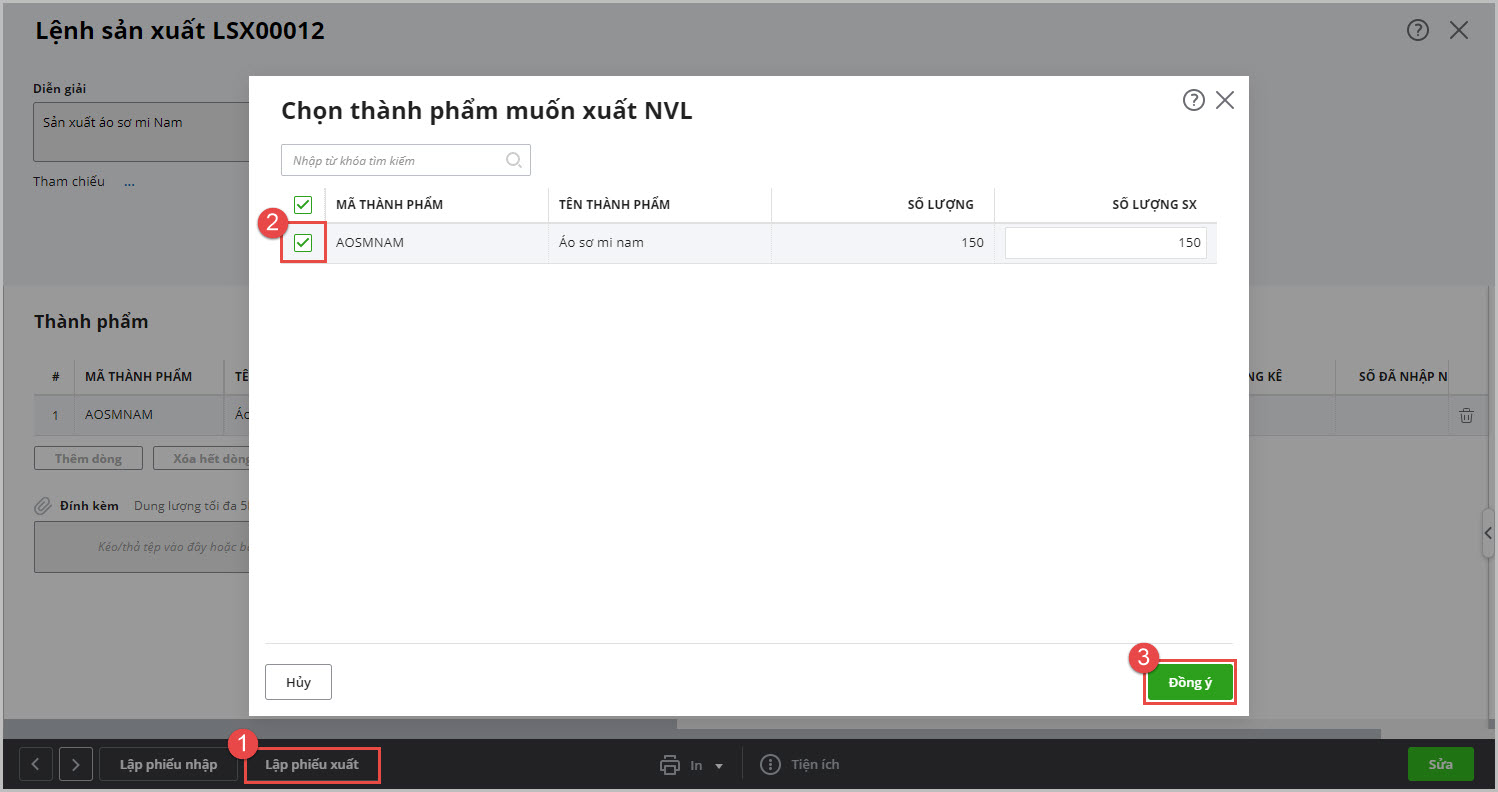
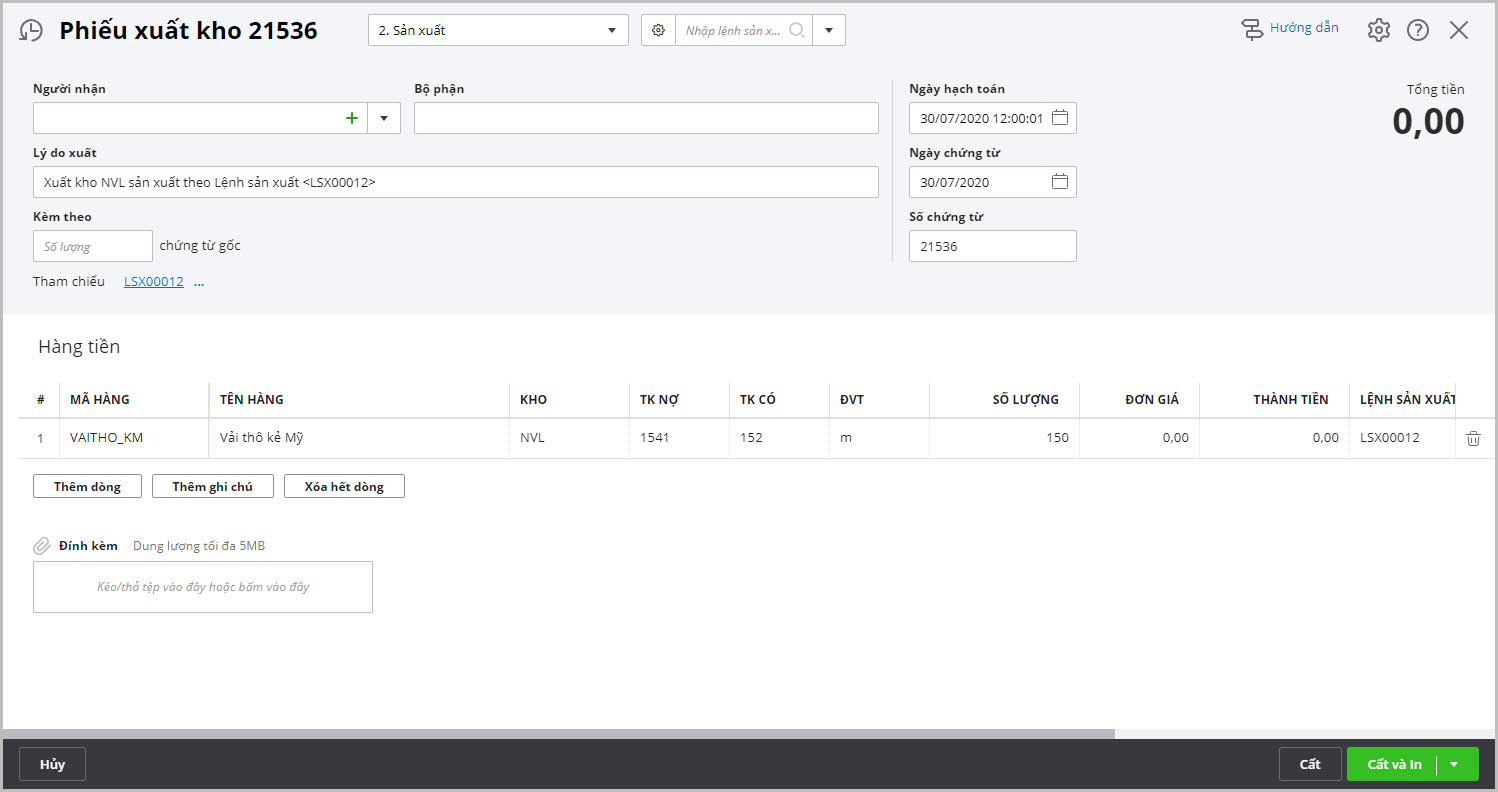
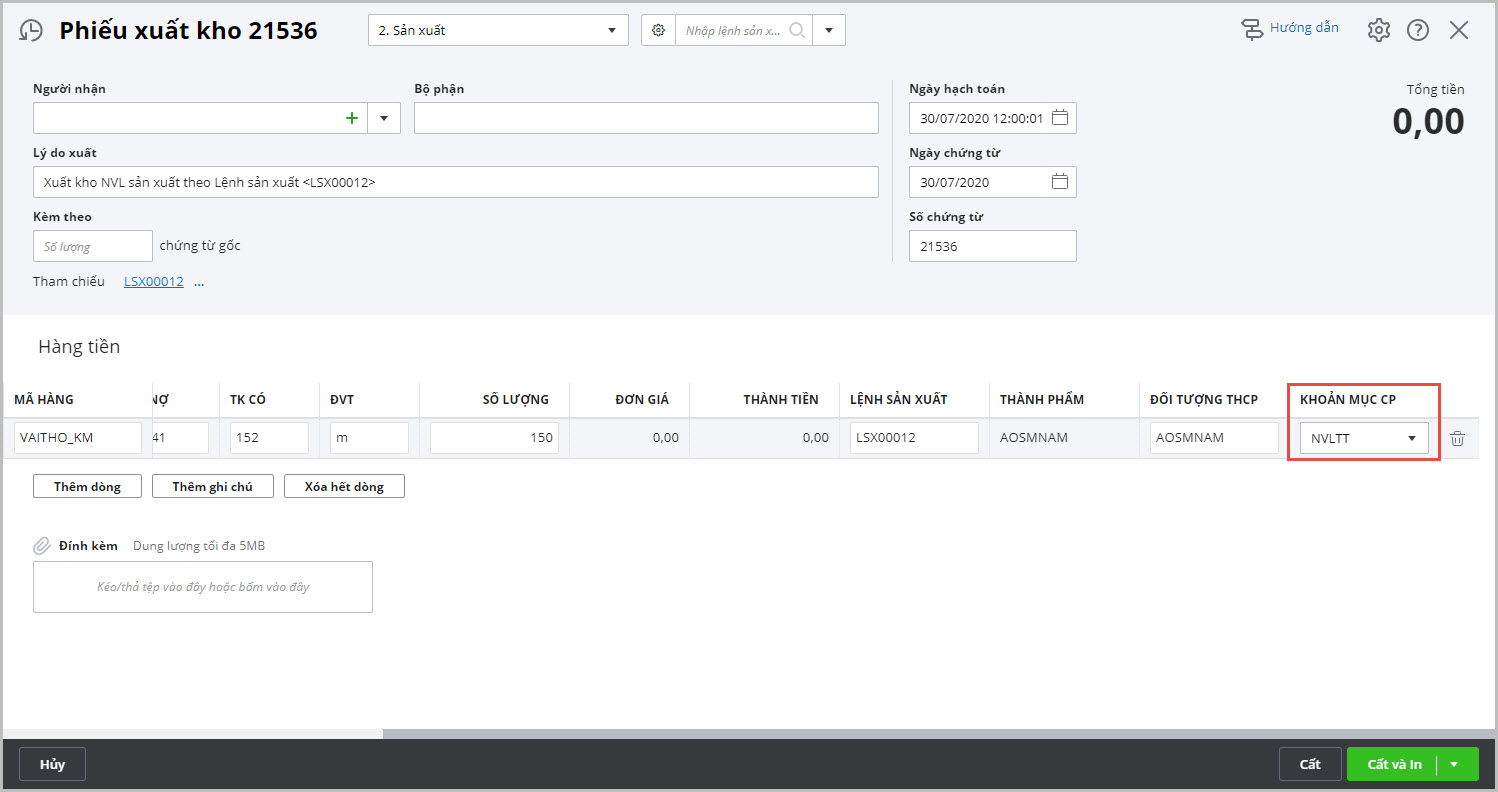
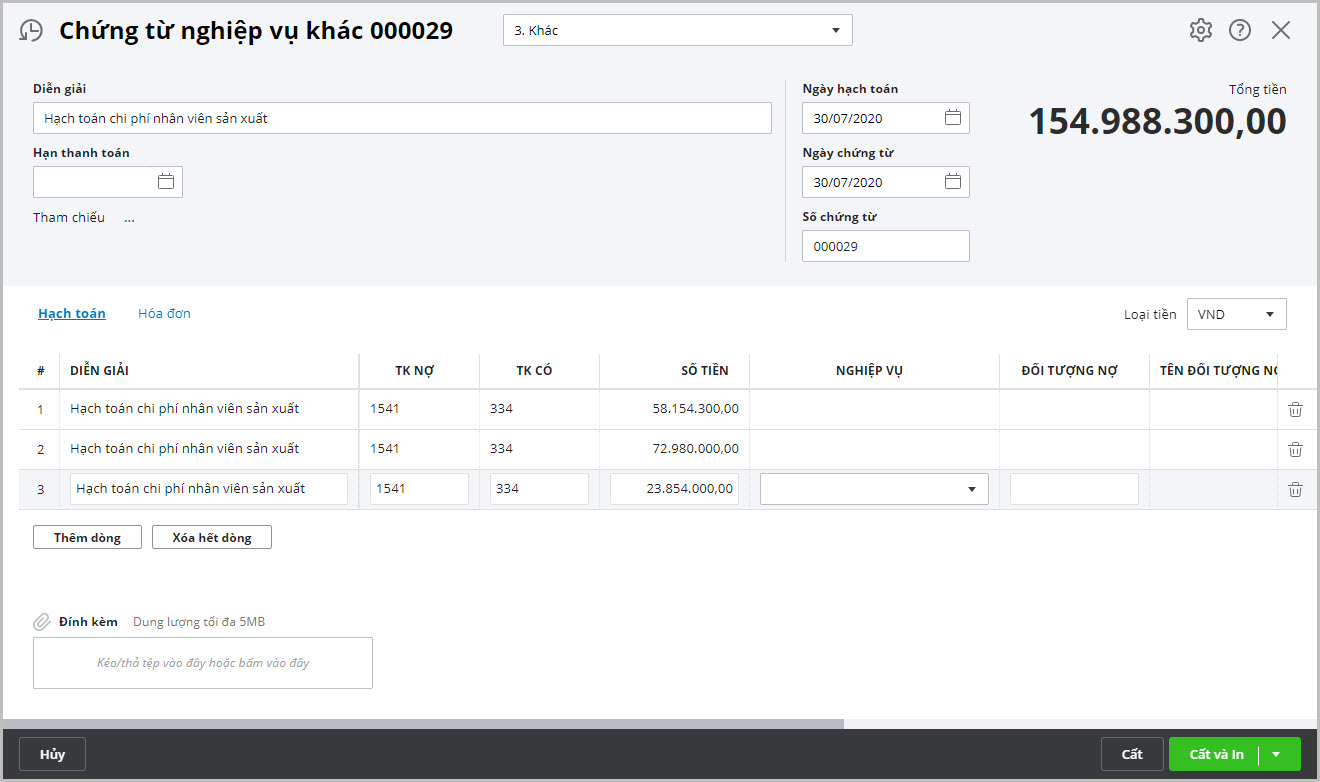
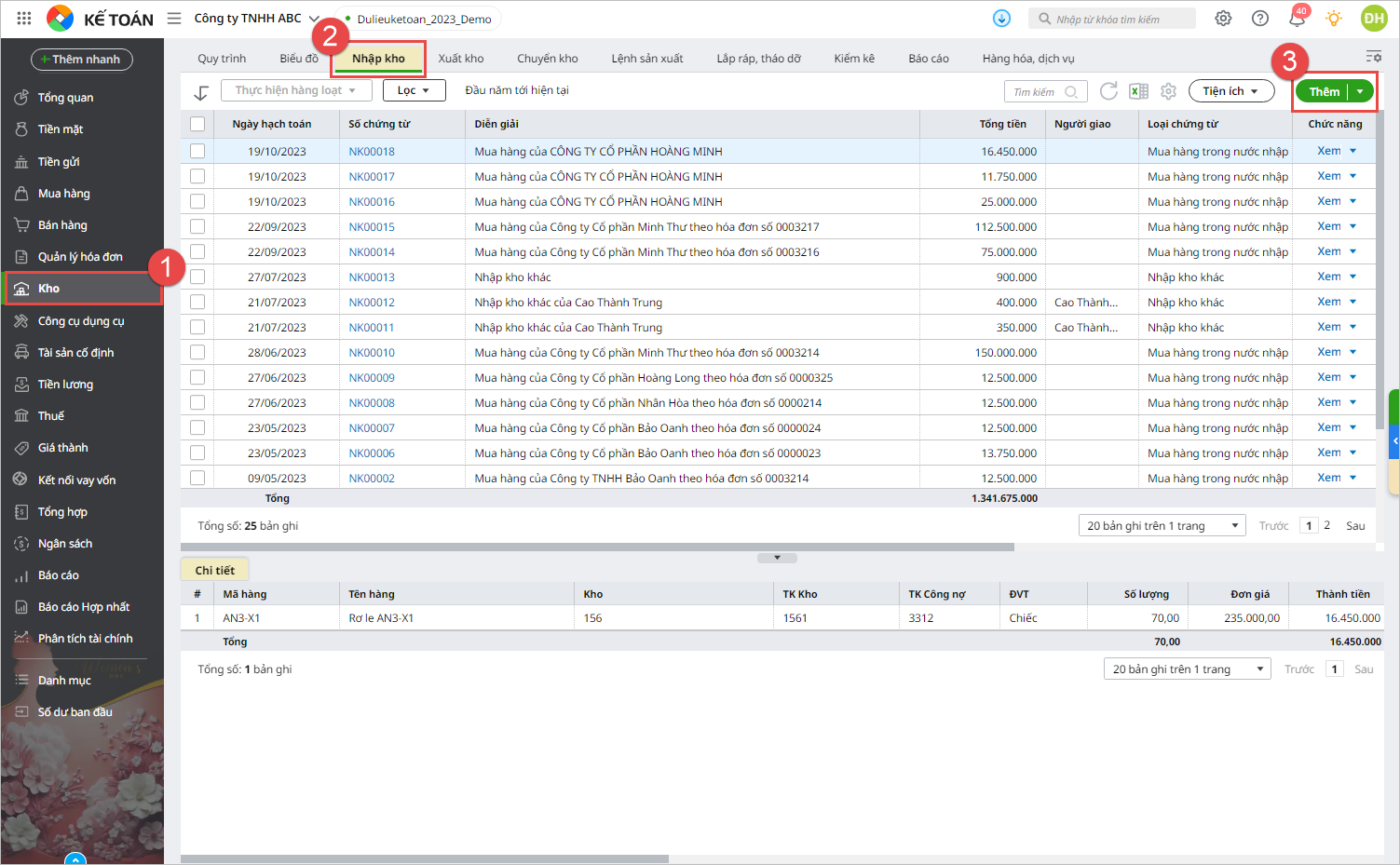
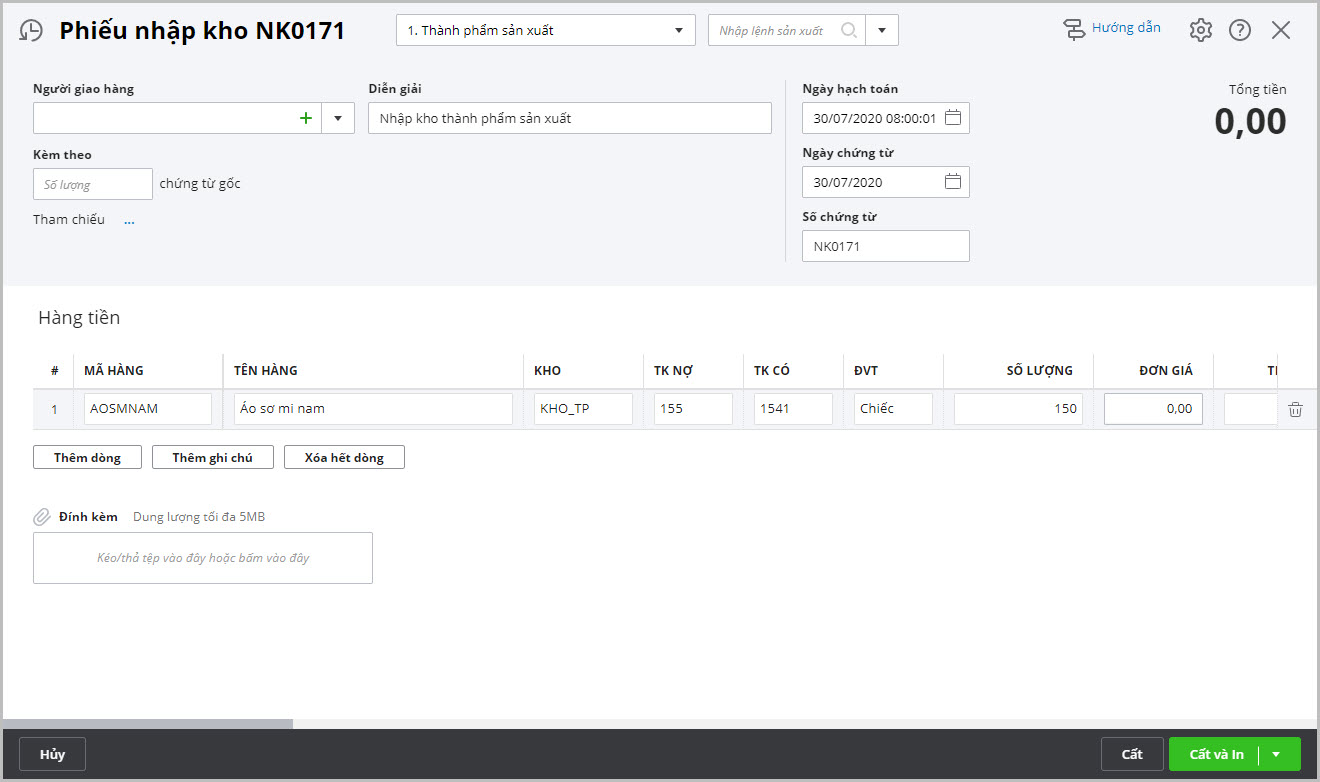
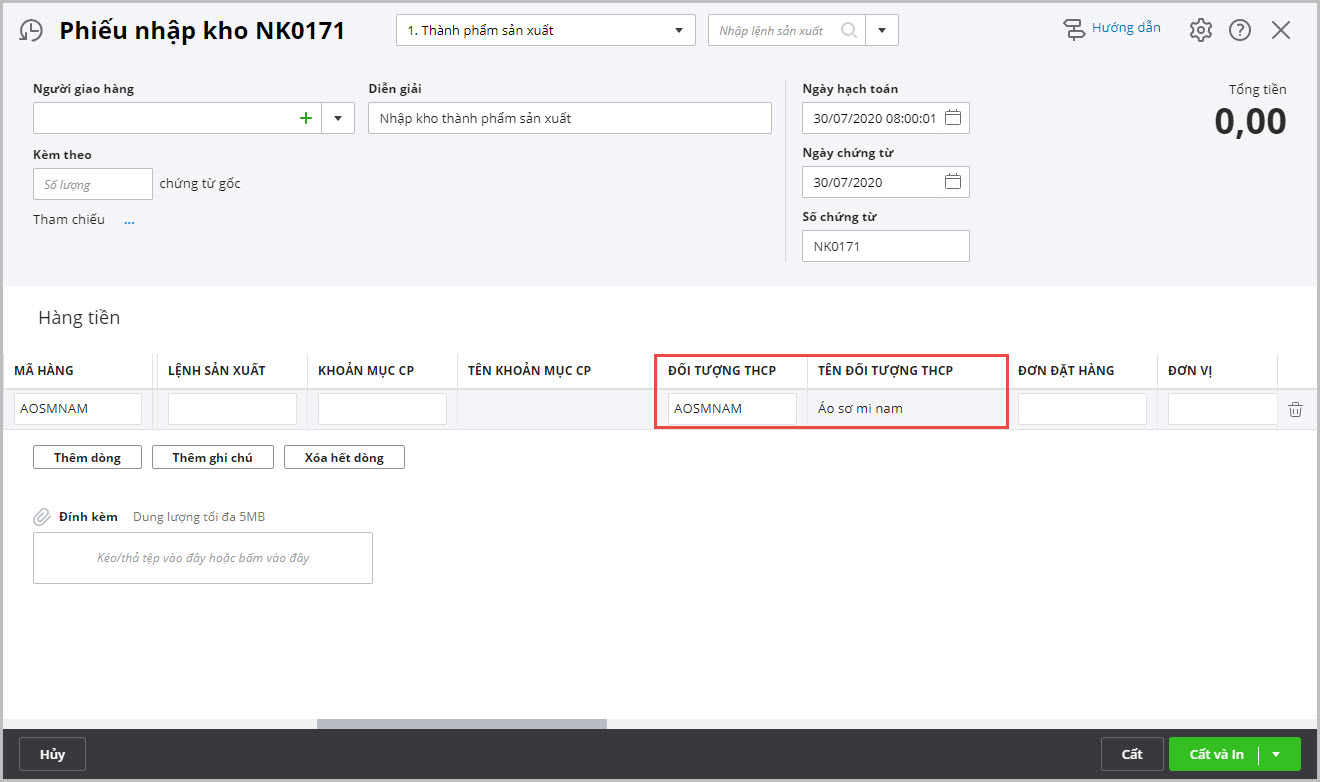
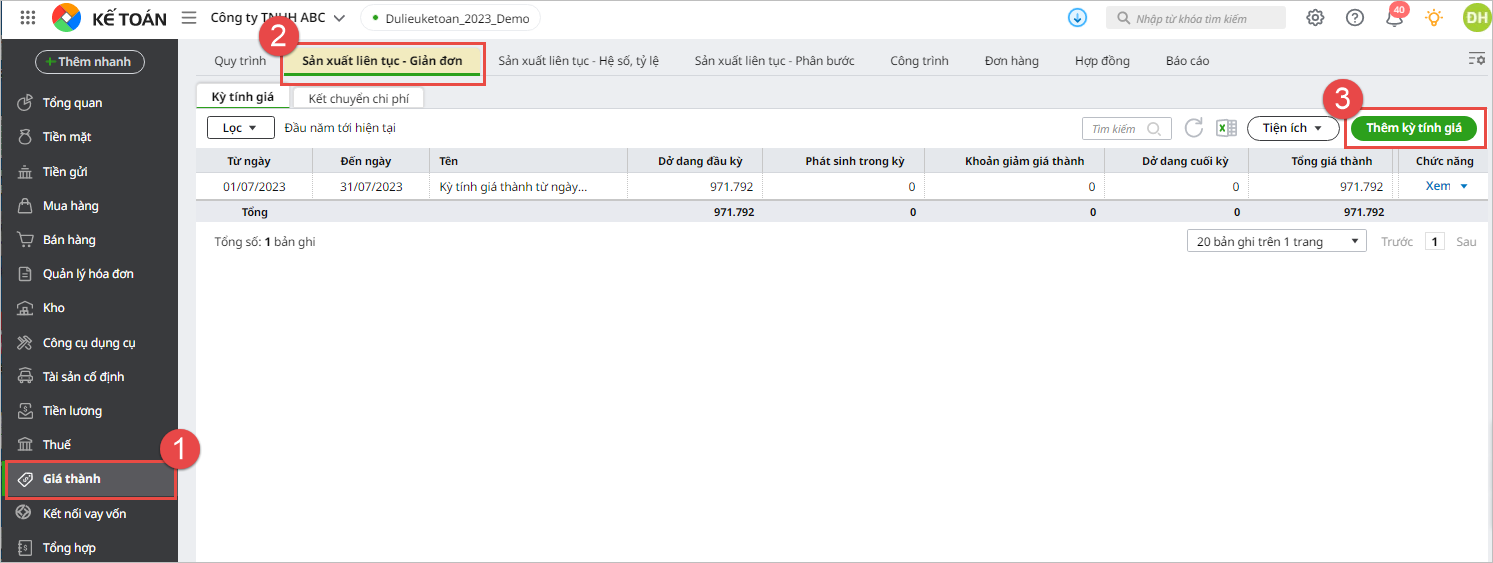
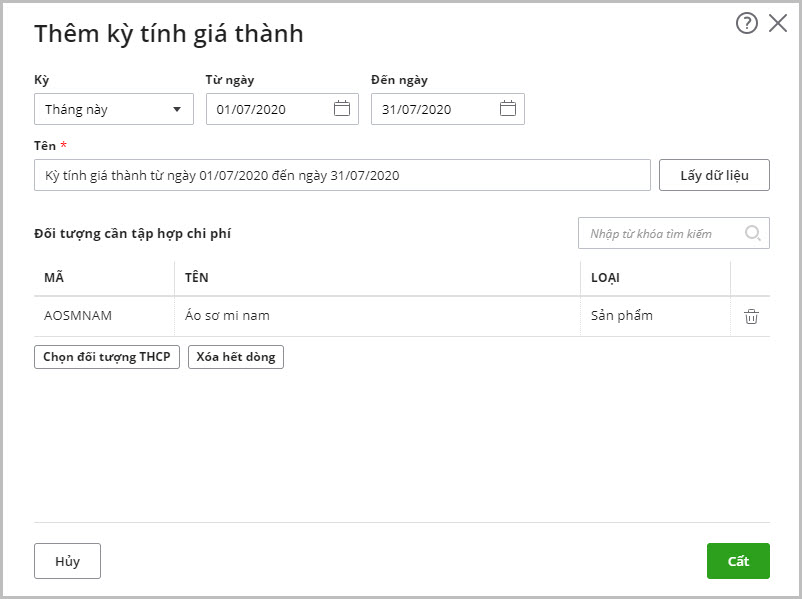
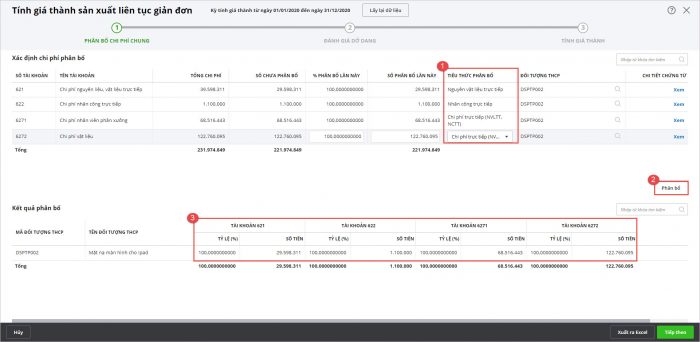
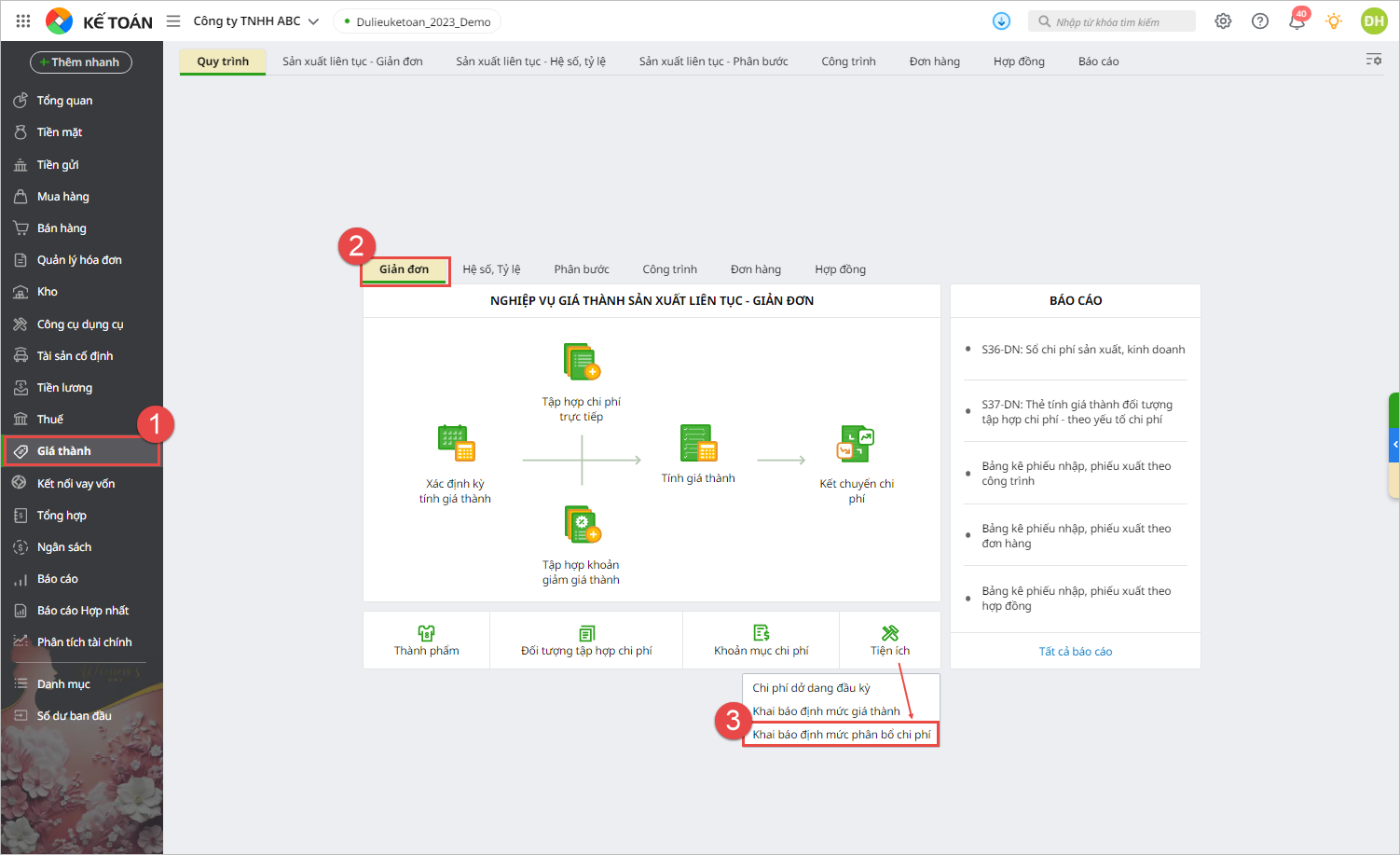
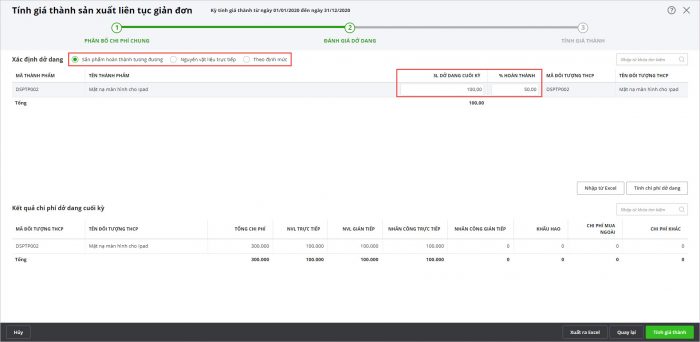
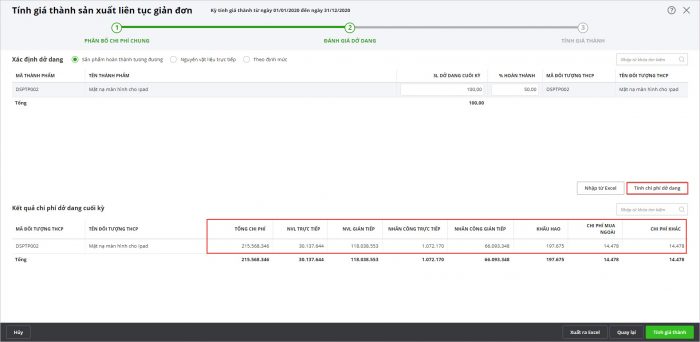
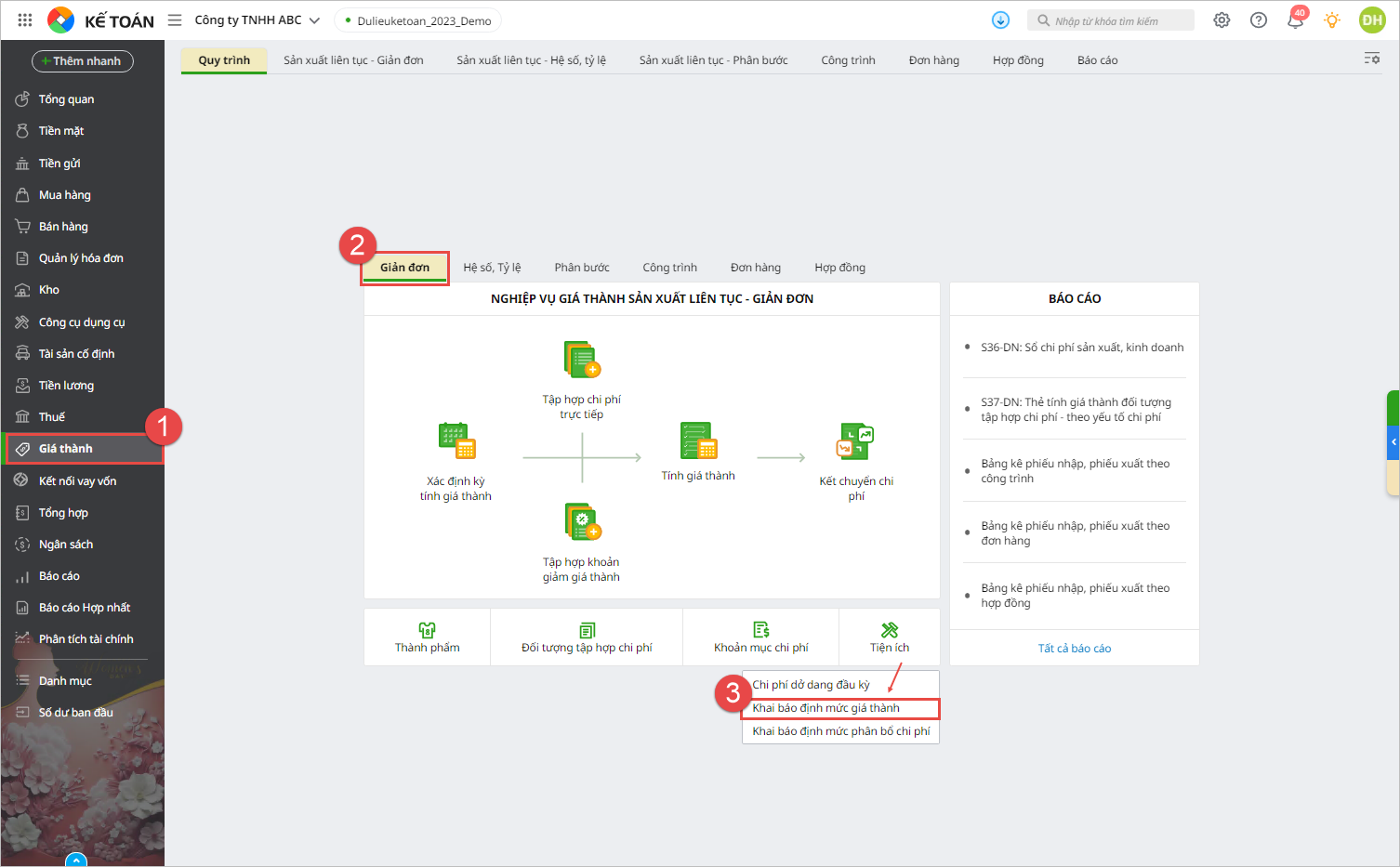
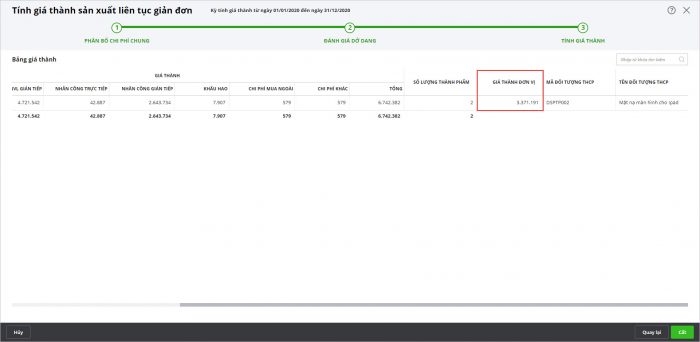







 024 3795 9595
024 3795 9595 https://www.misa.vn/
https://www.misa.vn/




